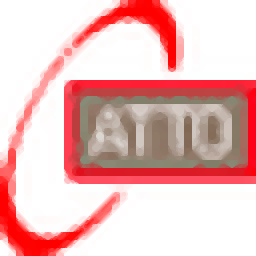
ATTO Disk Benchmark(硬盘测试软件)32位/64位
绿色汉化版- 软件大小:0.6 MB
- 更新日期:2019-08-03 09:07
- 软件语言:简体中文
- 软件类别:磁盘工具
- 软件授权:免费版
- 软件官网:待审核
- 适用平台:WinXP, Win7, Win8, Win10, WinAll
- 软件厂商:

软件介绍 人气软件 下载地址
ATTO Disk Benchmark是一款简单易用的可以帮助用户快速的测试系统中硬盘的运行速度以及磁盘传输速率的检测工具,支持PC的物理硬盘、U盘等速度测试,在应用程序中,兼容的Bench32支持两个命令行参数,用于不间断的批量测试;该功能模块支持打开名为textfile的文本文件,它必须包含扩展名为.bmk或.tst(Bench32的旧版本)的测试文件列表;此列表中的每个测试都将按顺序打开并执行,在列表中停止一个测试将阻止执行进一步的测试。测试期间生成的任何错误都将记录到textfile.log中;与文本文件相同,只有列表中的测试将打印到默认系统打印机而不是执行。强大又实用,需要的用户可以下载体验
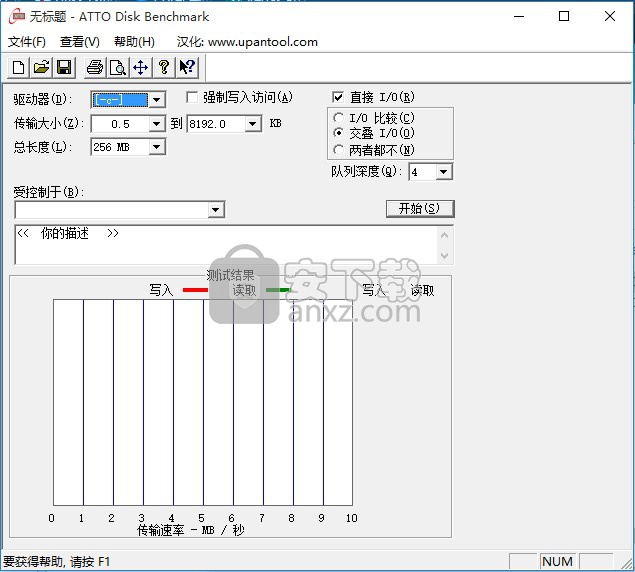
新版功能
1、新用户
“复杂的”不一定意味着“困难的”。友好的向导会引导你完成所有必要的步骤,以成功地完成最常见的任务,比如设置一台新电脑,用新的快速SSD替换旧的机械磁盘,在出现故障或恶意软件活动时恢复系统,等等。
2、专家用户
专家用户可以利用更复杂的场景并调用专门的工具来完全控制特定的任务。
3、保护模式
我们建议使用默认启用的受保护模式。在这种模式下,您要做的所有事情都首先放在队列中,只有在用户验证之后才应用更改。您不必等待操作完成之后才能继续,因为有些操作可能需要时间才能完成。更重要的是,在出现问题的情况下,您可以一次后退一步,或者撤销已经做出的任何更改。
4、Paragon恢复媒体构建器
硬盘管理器还提供了成熟的Paragon Recovery Media Builder,以帮助纠正逻辑错误、硬件故障或故障导致的大多数引导问题。此外,如果您的系统损坏或受损——包括恶意软件或勒索软件引起的问题——您将能够快速恢复您的系统和应用程序的完全可操作性,并且数据损失最小。
5、动态调整分区大小
内部驱动器可用磁盘空间不足?当您有多个分区来适应不同的系统和数据类型时,常常会出现这种两难局面。使用硬盘管理器,您可以动态调整分区大小,以最大化可用的存储容量。
6、清理媒体
在处理旧电脑时,最好先删除个人资料。通过不可逆转地销毁存储在设备上的数据,硬盘管理器使这项任务变得轻而易举。或者,您可以选择只清理未使用的空间(在这种情况下,删除的文件仍然可以恢复),同时保持有用数据的完整。您可能会惊讶地发现,由于忽略了这个简单规则,导致了多少数据泄漏。
7、实时传输您的系统和数据
假设您想将旧的机械硬盘驱动器(HDD)更改为新的快速固态存储设备(SSD)。有了硬盘管理器,您只需选择您想要的Windows所在的位置,就可以运行了。您甚至可以继续工作在您的系统时,Windows正在重新定位!不需要手动操作或重新启动——只要准备好就切换。
软件功能
1、ATTO Disk Benchmark可以测试电脑系统的硬盘速度
2、支持对硬盘的数据读取速度进行测试
3、能够分析硬盘数据的上传、写入速度
4、可以自定义设置测试的参数
5、能够将结果显示在软件的界面上
6、采用图标分析的方式,让用户可以查看最直观的分析结果
软件特色
Drive-盘符: 本次测试的逻辑驱动器盘符(也就意味着需要用ATTO做测试,必须要先把硬盘驱动器分区并给一个盘符)。
Transfer Size-传输大小: 测试数据块大小,默认是从0.5KB(512B) ~ 8192KB(8MB),当测试时,程序会测试这里所设置的数据块大小下的数据传输速度。
Total Length-总长度:测试数据长度,默认是256MB,最大可以设置到2GB,对机械硬盘来说,软件测试时,会事先生成一个为这个容量大小的测试文件,然后测试就是在这个文件内进行的。(由于SSD有FTL-逻辑物理映射层的关系,实际测试时并不是在这个文件内进行,而是取决于磨损平衡机制)
Force Write Access-强制写入访问:这个功能开启时指的是,写入部分的测试数据不经过阵列卡上的数据缓存优化。
Direct I/O-同步I/O:当这个功能开启时指的是,指令发出后,必须等到硬件响应才算一次IO。如果不开启(异步IO或叫缓存IO),则指令发出后,不需要等到硬件响应就可以继续发送接下去的指令,之前的指令会排序等待之后的处理,间接等于阵列卡上的数据缓存速度或者是文件系统缓存速度之一(取决于系统缓存设置)。
安装说明
1、需要的用户可以点击本网站提供的下载路径下载得到对应的程序安装包
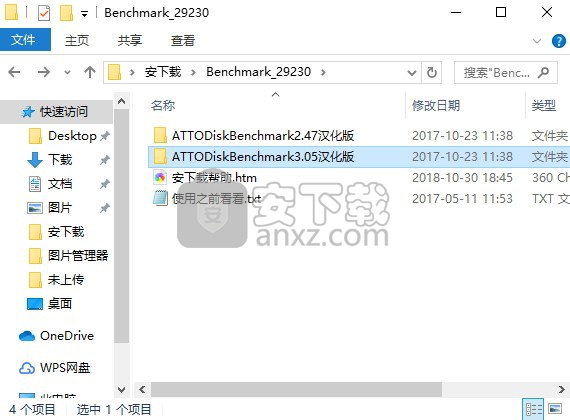
2、通过解压功能将压缩包打开,找到主程序
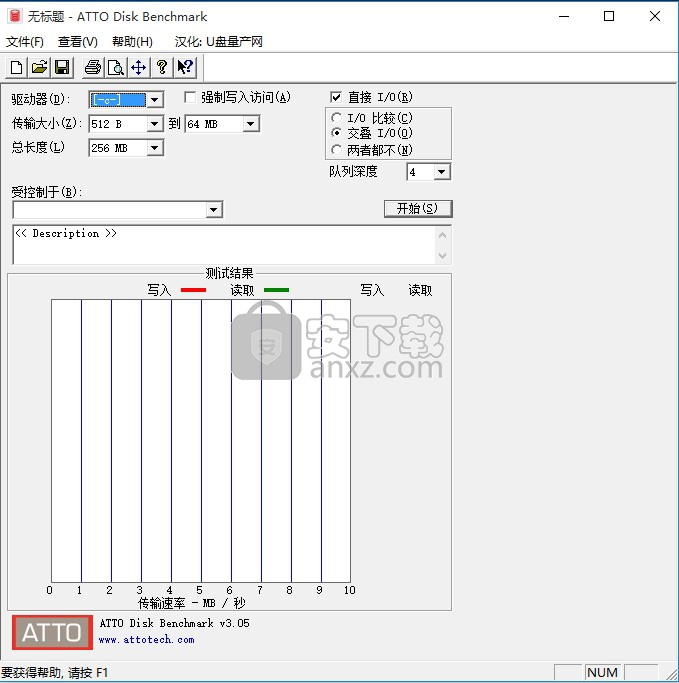
3、双击主程序即可将对应的主程序打开
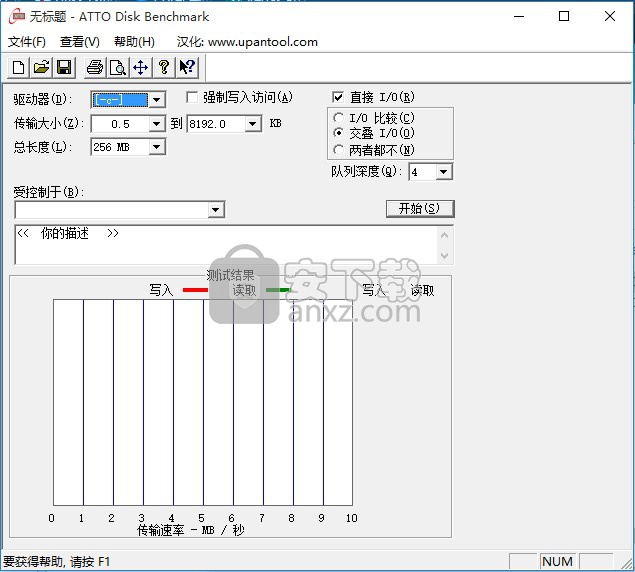
使用说明
新的3.05本地测试没问题,但没有大规模测试,如果你发现3.05有不稳定的情况,可以使用2.47老版本看看。
文件菜单命令
“文件”菜单提供以下命令:
新建创建新文档。
打开打开现有文档。
保存使用相同的文件名保存打开的文档。
另存为将打开的文档保存为指定的文件名。
调整大小调整窗口大小以适合对话框。
打印打印文档。
打印预览在屏幕上显示打印时的文档。
打印设置选择打印机和打印机连接。
1,2,3,4打开以前关闭的文档。
退出退出Bench32。
查看菜单命令
“视图”菜单提供以下命令:
工具栏显示或隐藏工具栏。
状态栏显示或隐藏状态栏。
比例因子...打开比例因子对话框。
帮助菜单命令
“帮助”菜单提供以下命令,为您提供此应用程序的帮助:
帮助主题打开帮助目录。
关于Bench32 ...显示此应用程序的版本号。
Bench32控件
Bench32提供以下测试选项和控件:
受控选择选择连接到测试驱动器的主机适配器。
描述在此输入测试的描述。
直接I / O使用系统缓冲。
驱动器指定测试驱动器。
强制写入访问绕过驱动器写入缓存。
I / O比较比较I / O数据以检测错误。
不要执行重叠的I / O或I / O比较。
重叠的I / O执行排队的I / O测试。
队列深度指定重叠I / O的队列条目数。
连续运行连续运行测试,直到检测到错误。
开始使用指定的选项执行测试。
测试模式指定测试数据模式。
总长度指定测试文件长度。
传输大小指定传输大小的范围。
测试结果显示
该区域以图形方式显示基准测试的结果。 图表的y轴表示所选范围内的传输大小。 x轴表示以MB /秒为单位的传输速度。 每个传输大小的I / O速度也以文本形式显示在图表右侧,单位为kB / sec。
人气软件
-

Paragon Alignment TooL 36.12 MB
/简体中文 -

FirstChip MpTools(一芯u盘量产工具) 7.28 MB
/简体中文 -

Parted Magic(磁盘工具箱) 783 MB
/简体中文 -

Paragon Hard Disk Manager 17(磁盘管理工具) 301 MB
/简体中文 -

硬盘低级格式化工具(Hard Disk Low Level Format Tool) 0.58 MB
/英文 -

一芯fc1178bc量产工具 4.58 MB
/简体中文 -

fat32format(Fat32格式化工具) 0.18 MB
/简体中文 -

慧荣主控开卡工具 33.5 MB
/英文 -

硬盘哨兵 Hard Disk Sentinel Pro 47.1 MB
/简体中文 -

SanDisk SSD Toolkit(闪迪固态硬盘工具箱) 18.1 MB
/简体中文


 阿里云盘PC版 6.6.0
阿里云盘PC版 6.6.0  悦库网盘 v5.6.8
悦库网盘 v5.6.8  硬盘测速 CrystalDiskMark v8.0.4c 中文
硬盘测速 CrystalDiskMark v8.0.4c 中文  Arsenal Image Mounter Pro(磁盘挂载器) v3.0.64 免费版
Arsenal Image Mounter Pro(磁盘挂载器) v3.0.64 免费版  AweEraser Enterprise(数据擦除软件) v4.1 (附安装教程)
AweEraser Enterprise(数据擦除软件) v4.1 (附安装教程) 






